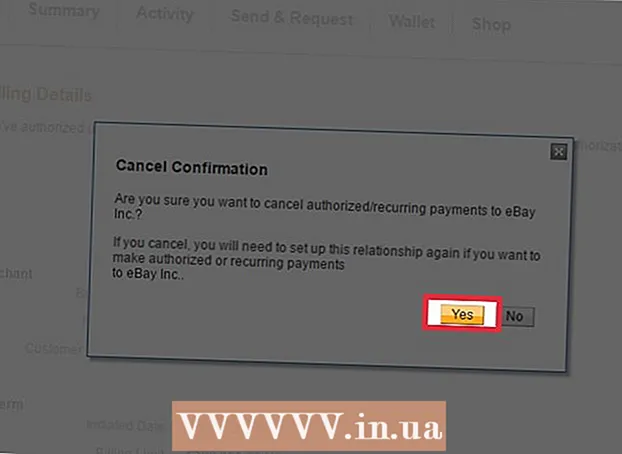May -Akda:
Bobbie Johnson
Petsa Ng Paglikha:
8 Abril 2021
I -Update Ang Petsa:
1 Hulyo 2024

Nilalaman
Kung hindi mo sinasadyang na-install ang Advanced Mac Cleaner sa iyong Mac, sundin ang mga hakbang sa artikulong ito upang alisin ang program na ito mula sa iyong computer.
Mga hakbang
 1 Magtipid lahat ng mga personal na file. Tandaan na i-save ang lahat ng bukas na mga dokumento. Upang magawa ito, sundin ang mga hakbang na ito:
1 Magtipid lahat ng mga personal na file. Tandaan na i-save ang lahat ng bukas na mga dokumento. Upang magawa ito, sundin ang mga hakbang na ito: - i-export ang mga bookmark sa browser;
- gumawa ng isang kopya ng iyong mga setting ng iCloud Keychain;
- i-save ang iba pang mga hindi nai-save na dokumento, file, at higit pa.
 2 Buksan ang folder ng Mga Aplikasyon at hanapin ang mga folder ng Mga Utility dito.
2 Buksan ang folder ng Mga Aplikasyon at hanapin ang mga folder ng Mga Utility dito. 3 Patakbuhin ang naka-embed Pagsubaybay sa system. Pagkatapos hanapin ang Advanced Mac Cleaner at mag-click sa maliit na icon ako sa kaliwang sulok sa itaas ng window ng System Monitor. Mag-click sa pangatlong tab na "Buksan ang mga file at port". Tandaan (kopyahin at i-paste) ang lahat ng "Papalabas na Impormasyon" na nauugnay sa program sa itaas.
3 Patakbuhin ang naka-embed Pagsubaybay sa system. Pagkatapos hanapin ang Advanced Mac Cleaner at mag-click sa maliit na icon ako sa kaliwang sulok sa itaas ng window ng System Monitor. Mag-click sa pangatlong tab na "Buksan ang mga file at port". Tandaan (kopyahin at i-paste) ang lahat ng "Papalabas na Impormasyon" na nauugnay sa program sa itaas.  4 Kapag tapos na, i-click ang Tapusin.
4 Kapag tapos na, i-click ang Tapusin. 5 I-click ang Back arrow at buksan ang folder ng Mga Application. Subukang i-uninstall ang Advanced Mac Cleaner sa pamamagitan ng paglipat ng programa sa Basurahan.
5 I-click ang Back arrow at buksan ang folder ng Mga Application. Subukang i-uninstall ang Advanced Mac Cleaner sa pamamagitan ng paglipat ng programa sa Basurahan.  6 I-save ang iyong kasalukuyang trabaho at i-reboot ang iyong operating system.
6 I-save ang iyong kasalukuyang trabaho at i-reboot ang iyong operating system. 7 Subukang linisin ang mga file na nauugnay sa Advanced Mac Cleaner. Upang gawin ito, bilang panuntunan, kailangan mong buksan ang folder na "Mga Aklatan" at manu-manong burahin ang natitirang mga file ng serbisyo.
7 Subukang linisin ang mga file na nauugnay sa Advanced Mac Cleaner. Upang gawin ito, bilang panuntunan, kailangan mong buksan ang folder na "Mga Aklatan" at manu-manong burahin ang natitirang mga file ng serbisyo.  8 Buksan ang seksyong Mga Item sa Pag-login at tanggalin ang anumang mga advanced na item ng Mac Cleaner na nasa iyong computer pa rin. Upang magawa ito, gawin ang sumusunod:
8 Buksan ang seksyong Mga Item sa Pag-login at tanggalin ang anumang mga advanced na item ng Mac Cleaner na nasa iyong computer pa rin. Upang magawa ito, gawin ang sumusunod: - buksan ang "Mga Kagustuhan sa System" sa Dock sa ilalim ng screen;
- mag-click sa pagpipiliang "Mga Gumagamit at Mga Grupo";
- kapag ang window ng "Mga Gumagamit at Mga Grupo" ay lilitaw sa screen, mag-click sa nabanggit na tab na "Mga Item sa Pag-login";
- piliin ang "Advanced Mac Cleaner" sa listahan ng panimulang menu at mag-click sa icon na "-";
- ngayon handa na ang lahat.
Mga Tip
- Subukang huwag mag-download ng mga potensyal na hindi kanais-nais na programa. Ang pinakamadaling paraan upang maiwasan ang mga mapanghimasok na mga problema sa adware ay upang maiwasan ang paglitaw ng mga ito.
- Upang maiwasan ang hindi sinasadyang pag-install ng adware, basahin nang mabuti ang wizard at huwag mag-install ng mga program na hindi mo alam. Lalo na mahalaga ito kapag nagtatrabaho sa isang Mac. Ang halatang tip na ito ay makakatulong sa iyo na panatilihing malinis ang iyong computer hangga't maaari.
- Ang tip sa itaas ay para sa isang opsyonal / add-on na programa na maaaring hindi kinakailangan / hindi nagamit / labas, sa kabila ng katotohanang ang mga walang karanasan na gumagamit (tulad mo) ay sumang-ayon na i-download o mai-install ito.
Mga babala
- Pinayuhan ang mga walang karanasan na gumagamit na huwag baguhin o tanggalin ang mga nilalaman ng folder na Mga Aklatan.